Apakah Anda tipe orang yang suka mencatat setiap hal yang dipikirkan sepanjang hari? Selain menggunakan aplikasi pencatat untuk membuat daftar belanja atau buku harian, Anda juga bisa menggunakannya untuk mendorong pembelajaran aktif dan meningkatkan kemampuan berorganisasi. Mencari aplikasi pencatat untuk Windows yang kompeten yang memenuhi semua kebutuhan Anda?
Baca di bawah ini untuk mengetahui beberapa aplikasi pencatat terbaik untuk Windows yang dapat membantu Anda membuat dan mengatur catatan dengan mudah.
Bagian 1: 10 aplikasi pencatatan terbaik untuk Windows
Mencari aplikasi pencatatan terbaik untuk PC? Berikut ini adalah 10 pilihan terbaik kami, termasuk beberapa aplikasi terbaik yang dapat membantu memastikan pencatatan terbaik untuk Windows. Bersiaplah untuk mendapatkan wawasan mendetail tentang program pencatatan untuk Windows ini, termasuk manfaat utama dan keterbatasannya, sehingga Anda tahu apa yang Anda hadapi.
1. UPDF - Membuat catatan digital/tulisan tangan pada file PDF
Jika Anda mencari aplikasi untuk membantu Anda membuat catatan tulisan tangan atau digital pada buku pelajaran, ebook, atau file PDF lain yang tersimpan di perangkat Anda, UPDF adalah pilihan terbaik. Ini adalah perangkat lunak gratis, inovatif, dan menyenangkan yang dapat membantu Anda dengan mudah membuat catatan pada dokumen PDF.
Mulailah dengan mengunduhnya.
Windows • macOS • iOS • Android 100% aman
UPDF menyertakan seperangkat alat anotasi yang kaya dan berdedikasi untuk Windows. Program ini memiliki antarmuka yang ramah pengguna dan menawarkan banyak opsi untuk menambahkan anotasi ke file PDF. Anda dapat menambahkan catatan ke file PDF, serta dokumen lain menggunakan kotak teks, catatan tempel, dll. Selain itu, dengan UPDF Anda dapat membuat catatan di PC Windows dan mengaksesnya dari ponsel Anda.
Alat pencatat yang ditawarkannya:.
- Menyorot/menggarisbawahi/memotong teks dalam file PDF dengan menggunakan warna yang berbeda.
- Kotak teks, mesin ketik, dan catatan tempel
- Bentuk: Persegi panjang, oval, garis, dan panah
- Pensil (beragam warna) dan penghapus untuk menggambar secara bebas
- Tambahkan stiker/perangko/tanda tangan sesuai keinginan
- Ekspor atau berbagi catatan/daftar anotasi secara gratis
- Satu akun untuk 4 platform: Windows, Mac, iOS, dan Android

Keuntungan dari
- Mudah digunakan berkat antarmukanya yang intuitif.
- Aplikasi ini menyediakan berbagai jenis alat anotasi seperti catatan tempel, pensil, stiker, dll.
- Ini adalah solusi PDF yang komprehensif dan lengkap, yang mencakup semua fungsi yang terkait dengan PDF: membaca, membuat anotasi, mengonversi, OCR, mengatur, melindungi, dan berbagi file PDF.
- Aplikasi ini sangat cepat dan sangat efisien.
- Kompatibel dengan Windows, Mac, iOS dan Android. Pembelian satu lisensi memungkinkan aplikasi ini digunakan di semua platform.
- Memungkinkan Anda membuat catatan pada berbagai jenis dokumen, termasuk PDF, Word, Excel, PowerPoint, dan lainnya. Harap diperhatikan bahwa pengguna harus membuat PDF dari file lain jika ingin membuat catatan di Word, Excel, dll.
Kontra
- Perangkat lunak ini relatif baru di pasaran, tetapi tim pendirinya telah berkecimpung dalam bisnis produktivitas dokumen selama lebih dari 10 tahun dan menjanjikan kualitas terbaik.
Unduh dan rasakan fitur-fiturnya yang luar biasa sekarang juga!
Windows • macOS • iOS • Android 100% aman
Jika Anda ingin mengetahui lebih lanjut cara membuat anotasi file PDF menggunakan aplikasi anotasi ini, tonton video sebelumnya dan kami akan menunjukkan tutorial khusus tentang cara menggunakannya.
2. Catatan tempel Windows.
Ingin mencatat hal-hal kecil dan tugas-tugas harian? Dengan aplikasi Sticky Notes yang tersedia di Microsoft App Store, Anda dapat dengan cepat mencatat pemikiran dan informasi penting sepanjang hari. Microsoft Sticky Notes adalah aplikasi pencatatan berbasis pena yang tidak merepotkan untuk Windows yang menawarkan banyak fitur pencatatan yang berguna.
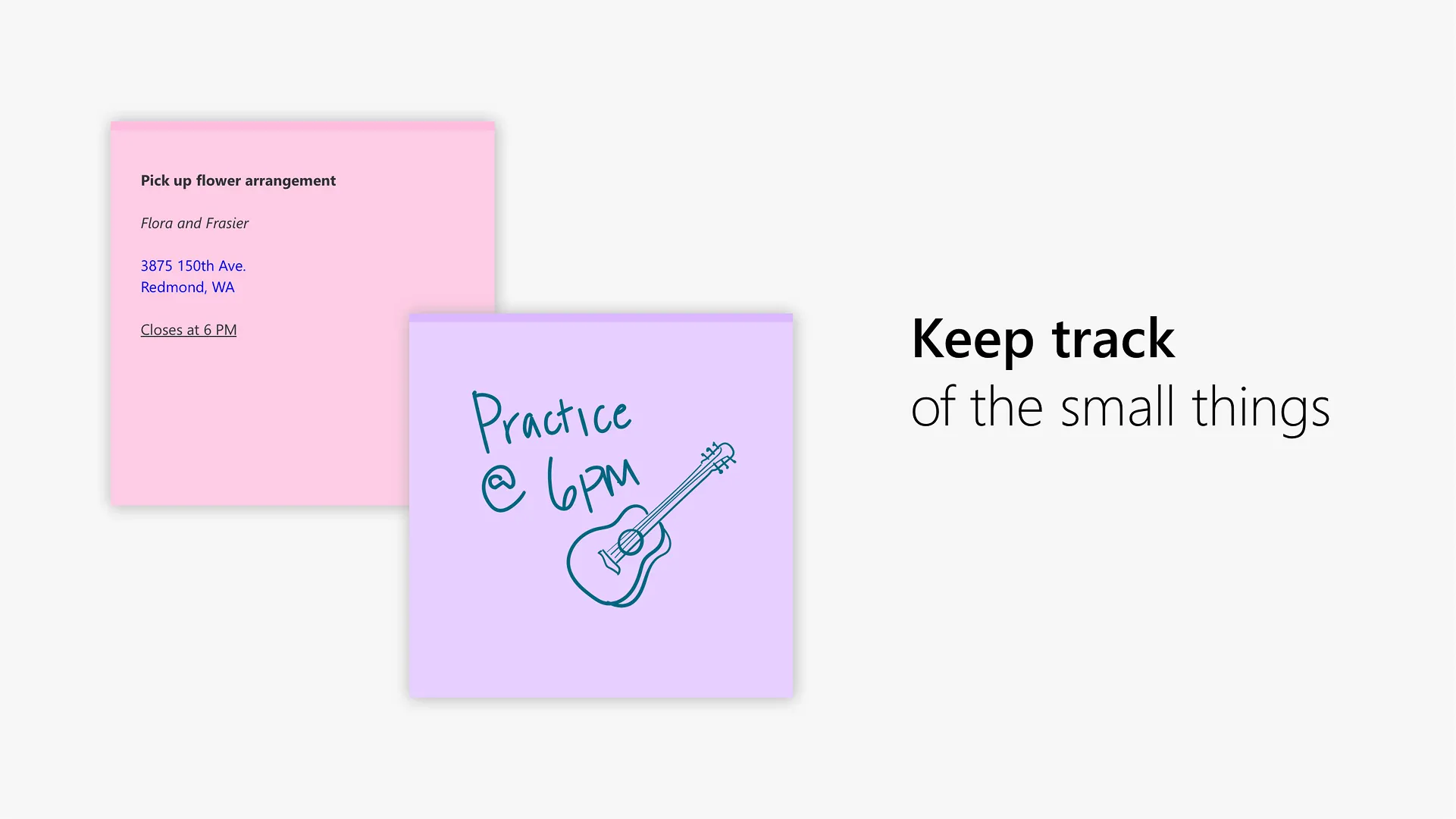
Kelebihan:
- Aplikasi bawaan yang tersedia di Windows 10.
- Mudah digunakan.
- Setelah membuat catatan, Anda dapat menempelkannya di desktop atau memindahkannya dengan bebas.
- Di Microsoft Sticky Notes, Anda dapat mengetik di catatan atau menggambar pikiran tanpa batasan apa pun menggunakan pena.
- Sticky Notes juga memungkinkan pengguna untuk menambahkan gambar dan URL situs ke catatan dan memo mereka.
Kekurangan:
- Catatan dapat hilang setelah pembaruan.
- Tidak berfungsi saat menyalin teks.
- Sticky Notes oleh Microsoft tidak memungkinkan pengguna untuk mengubah ukuran font dalam catatan dan memo yang dibuat.
3. OneNote - Aplikasi catatan untuk Windows 10/11
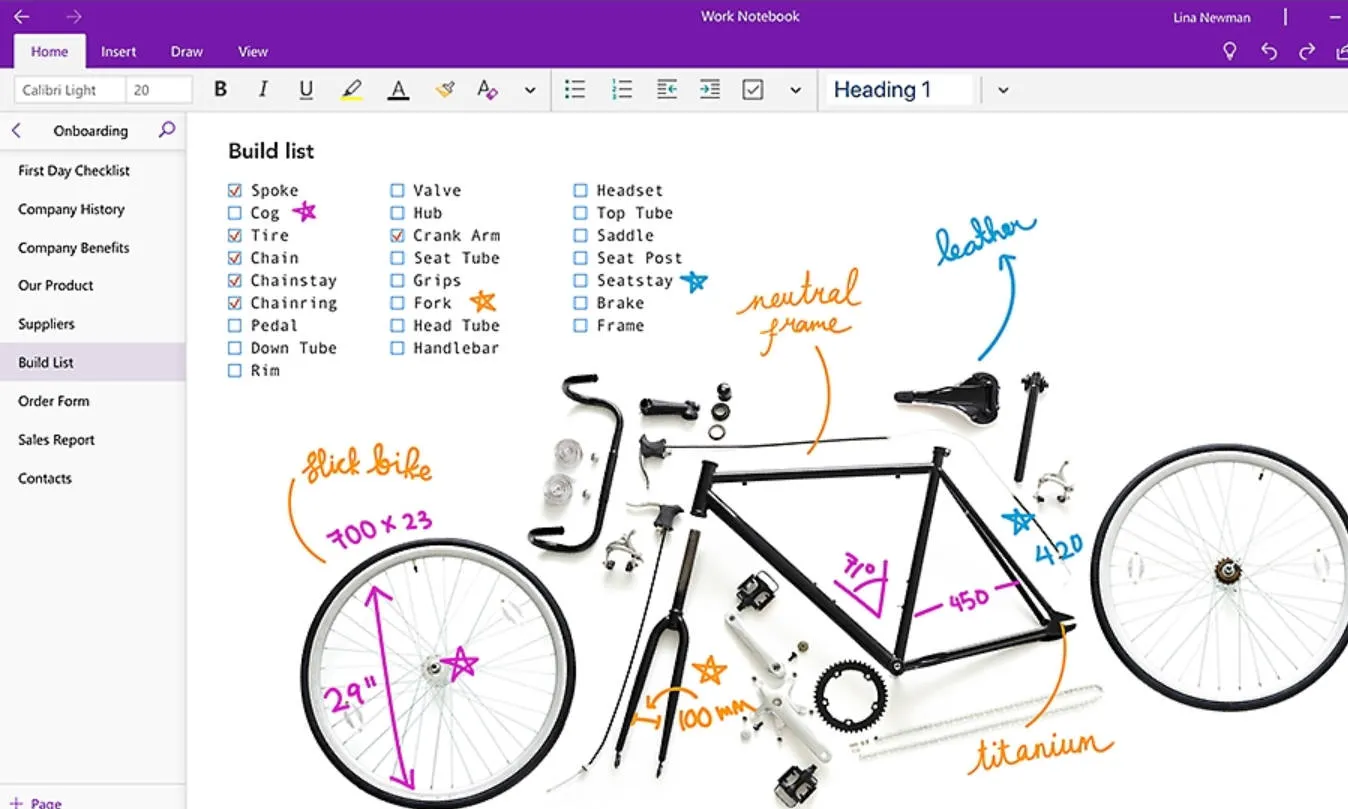
Microsoft OneNote adalah perangkat lunak tertanam untuk pengguna Windows yang menawarkan layanannya sebagai aplikasi pencatatan yang efektif. Karena ringan dan gratis, OneNote adalah alat yang cukup berguna untuk membuat catatan pada PC. Microsoft OneNote menawarkan seperangkat alat yang kaya dan dukungan lintas platform yang dapat membantu Anda membuat dan mengatur catatan secara efektif.
Kelebihan:
- OneNote menawarkan fitur yang berguna untuk mengekstrak teks dari gambar.
- Didukung oleh penyimpanan cloud OneDrive sehingga Anda dapat simpan dan sinkronkan semua catatan Anda secara real time.
- Beragam fiturnya sepenuhnya gratis untuk semua pengguna, dan fitur tambahan dapat dibeli dengan paket harga yang menarik.
Kekurangan:
- Penyimpanan file gratis di OneNote dibatasi hingga 5 GB, dan tidak ada catatan baru yang disinkronkan setelah batas ini terlampaui.
4. Google Keep
Google menawarkan solusi pencatatan yang bagus untuk PC dalam bentuk Google Keep. Ini adalah aplikasi berbasis web yang dapat membantu Anda mencatat pemikiran Anda dengan cepat dan bahkan membaginya dengan orang lain dengan beberapa klik sederhana. Google Keep adalah platform catatan dan daftar yang komprehensif, dengan fitur-fitur yang mudah digunakan namun berharga yang membedakannya dari perangkat lunak pencatatan Windows lainnya.
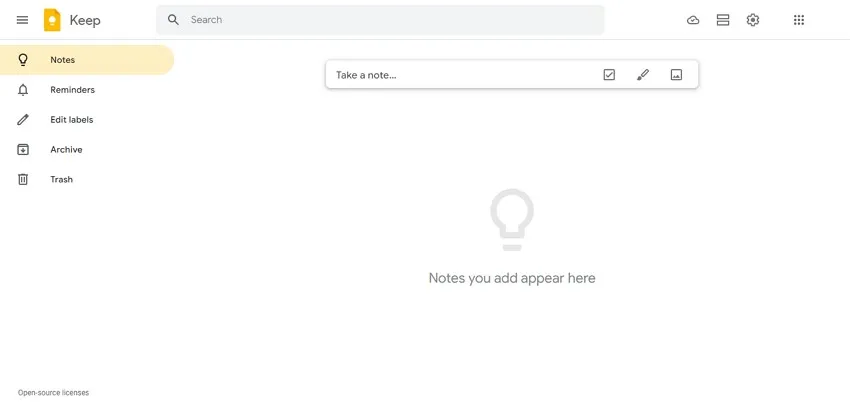
Kelebihan:
- Anda dapat merekam catatan suara dan memo dengan cepat dan menghemat waktu. Google Keep juga dapat menyalin memo suara ini secara efektif.
- Keep memungkinkan Anda menambahkan label ke catatan atau memberi kode warna pada catatan sehingga Anda dapat mengatur pikiran Anda.
- Anda dapat mengatur pengingat berdasarkan lokasi pada catatan Anda, sehingga Anda tidak melupakan tugas, seperti berbelanja.
Kekurangan:
- Anda hanya dapat menambahkan hingga 20.000 karakter dalam satu catatan di Google Keep.
5. Evernote - Aplikasi pencatatan PC
Evernote adalah aplikasi pencatatan PC yang komprehensif yang menawarkan dukungan multi-platform untuk Mac, iOS, dan Android selain Windows. Aplikasi ini memiliki antarmuka yang kaya fitur dengan banyak fitur premium yang tidak diragukan lagi menjadikan Evernote sebagai salah satu aplikasi pencatatan terbaik untuk Windows 10/11.

Kelebihan:
- Evernote menawarkan fitur pencarian yang canggih dan mudah yang dapat membantu Anda menemukan apa yang Anda cari untuk.
- Dengan kalender terintegrasi, Anda dapat menghubungkan catatan Anda dengan jadwal mendatang dan mengatur pengingat untuk tugas.
- Anda dapat menyimpan artikel daring dan halaman web secara langsung, baik secara penuh maupun dalam bagian tertentu menggunakan fitur Web Clipper dari Evernote.
Kekurangan:
- Versi gratis Evernote menawarkan kemampuan fungsional yang sangat minim, sedangkan versi premium terlalu mahal bagi sebagian besar pengguna.
6. Catatan Standar
Ingin mencatat informasi dan pemikiran penting tetapi khawatir dengan keamanan file? Dengan Standard Notes, kini Anda dapat mengamankan catatan Anda dengan enkripsi end-to-end. Didesain untuk pengguna sehari-hari dan para profesional, Standard Notes menawarkan ruang yang aman dan dirancang khusus untuk menyimpan catatan dan file penting di satu tempat.
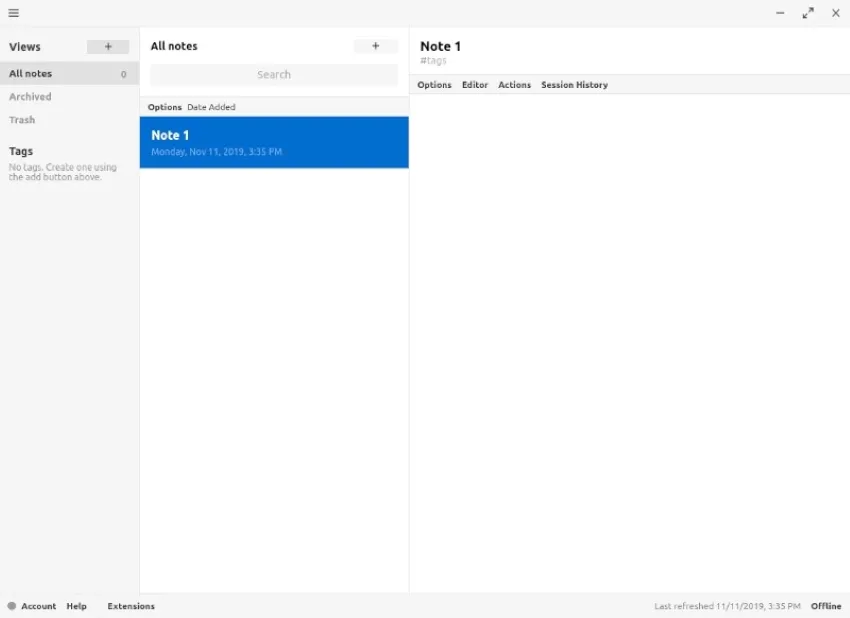
Kelebihan:
- Catatan Standar menyediakan riwayat revisi jangka panjang sehingga Anda dapat melacak perubahan yang ditandai dalam catatan Anda dan membatalkannya jika diperlukan.
- Anda dapat mengamankan catatan individual dengan kata sandi dan juga menambahkan kode sandi, sidik jari, atau Face ID pada aplikasi, beserta autentikasi dua faktor untuk keamanan tambahan.
- Jika Anda ingin mengunggah catatan Anda pada platform publik atau menyimpan catatan terbuka, Anda dapat langsung menerbitkannya di Listed melalui Standard Notes.
Kekurangan:
- Tanpa langganan premium Standard Notes, Anda tidak dapat menyisipkan gambar ke dalam catatan Anda.
7. Notion
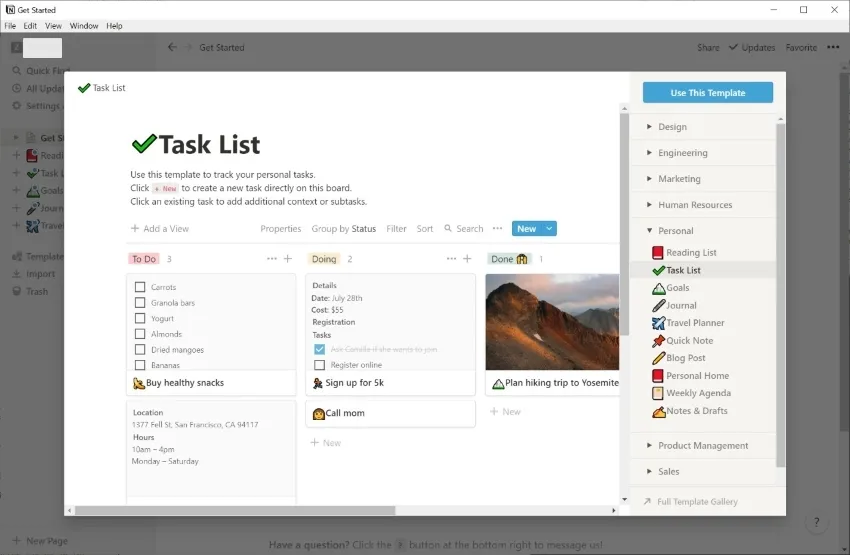
Alat serbaguna yang telah terbukti sebagai aplikasi pencatatan yang luar biasa untuk Windows adalah Notion. Sebagai aplikasi berbasis cloud, Notion, selain sebagai aplikasi pencatatan yang berguna, juga bertindak sebagai pengelola tugas. Aplikasi ini menawarkan beberapa fitur yang sangat berguna yang dapat membantu Anda meningkatkan tingkat produktivitas dan mengatur upaya Anda secara efektif.
Kelebihan:
- Notion menawarkan penyimpanan tak terbatas pada platformnya, sehingga Anda dapat membuat dan menyimpan catatan sebanyak yang Anda inginkan.
- Anda dapat menyesuaikan Notion dengan integrasi pilihan Anda untuk membangun alur kerja yang Anda memerlukannya.
- Anda dapat berbagi proyek dan catatan dengan tim Anda secara langsung untuk kolaborasi yang efektif dan langsung.
Kekurangan:
- Notion tidak mendukung alat anotasi untuk dokumen PDF. Jika ingin membuat catatan pada PDF, UPDF adalah pilihan yang lebih baik.
8. Zoho Notebook
Zoho Notebook adalah aplikasi pencatatan intuitif untuk Windows 10 yang menawarkan beberapa estetika visual terbaik yang akan Anda temukan dalam jenis perangkat lunak ini. Jika Anda ingin mengatur catatan dengan cara yang menarik secara visual, Anda harus mencoba Zoho Notebook. Aplikasi ini dapat diunduh dari App Store atau Google Play, dan gratis untuk Windows dan Linux.
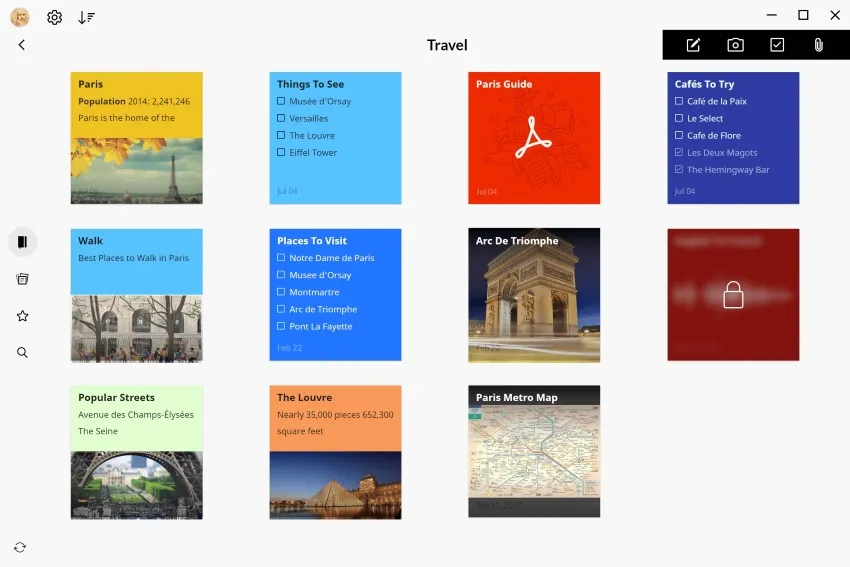
Zalety:
- Zoho Notebook oferuje dostosowane szablony kartek do notatek dla różnych typów notatek, w tym audio, obrazów i kart inteligentnych.
- Możesz łatwo i bezpiecznie udostępniać utworzone notatki za pomocą kilku kliknięć.
- Aplikacja mobilna Zoho Notebook oferuje również opcję skanowania, która umożliwia użytkownikom skanowanie papieru do dokumentów PDF.
Wady:
- W Zoho Notebook nie ma widoku listy notatek.
9. Simplenote.
Jika Anda mencari solusi pencatatan yang sederhana dan bebas stres untuk Windows, Simplenote bisa menjadi jawaban untuk Anda. Aplikasi ini menawarkan antarmuka yang sederhana dengan semua fitur penting yang Anda cari dalam perangkat lunak pencatatan. Simplenote memungkinkan Anda membuat catatan dengan mudah dan menyinkronkannya di semua perangkat Anda.
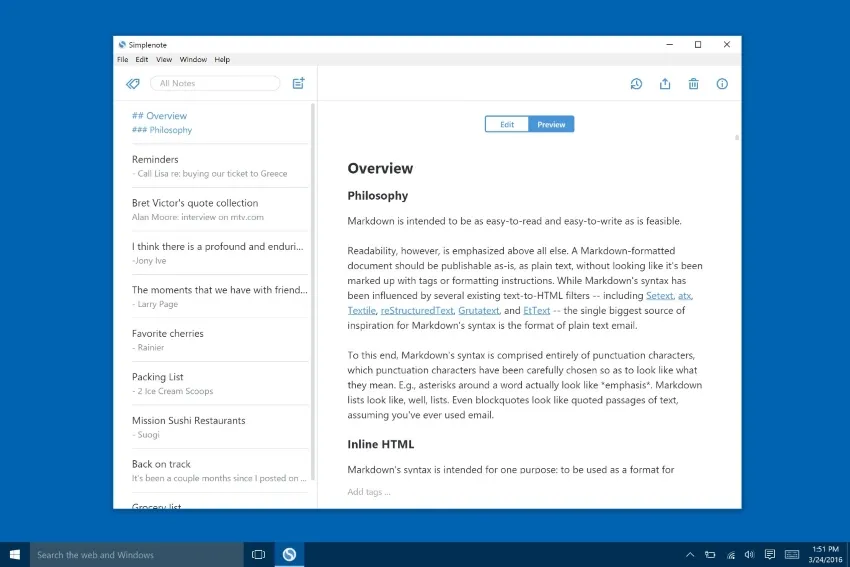
Zalety:
- Możesz dodawać tagi do swoich notatek w Simplenote, aby łatwo je znaleźć i przechowywać podobne notatki w jednym miejscu.
- Simplenote obsługuje tworzenie i publikowanie notatek w formacie Markdown.
- Aplikacja oferuje bezpłatne opcje współpracy, dzięki którym możesz udostępniać swoje listy zadań do wykonania, instrukcje i przemyślenia, a także publikować je w domenie publicznej.
Wady:
- Simplenote obsługuje tylko notatki tekstowe, więc nie możesz dodawać obrazów ani nagrań audio do swoich notatek.
10. Todoist
Bagi mereka yang ingin mengatur alur kerja mereka dengan pengelola tugas dan aplikasi pencatatan yang komprehensif, Todoist bisa menjadi penyelamat. Didedikasikan untuk proyek besar dan kecil, Todoist dapat membantu pengguna melacak tugas harian mereka dan secara signifikan meningkatkan tingkat produktivitas mereka. Selain versi gratis, yang mencakup semua fungsi dasar, versi berbayar dari aplikasi ini cukup berguna dengan harga yang menarik.
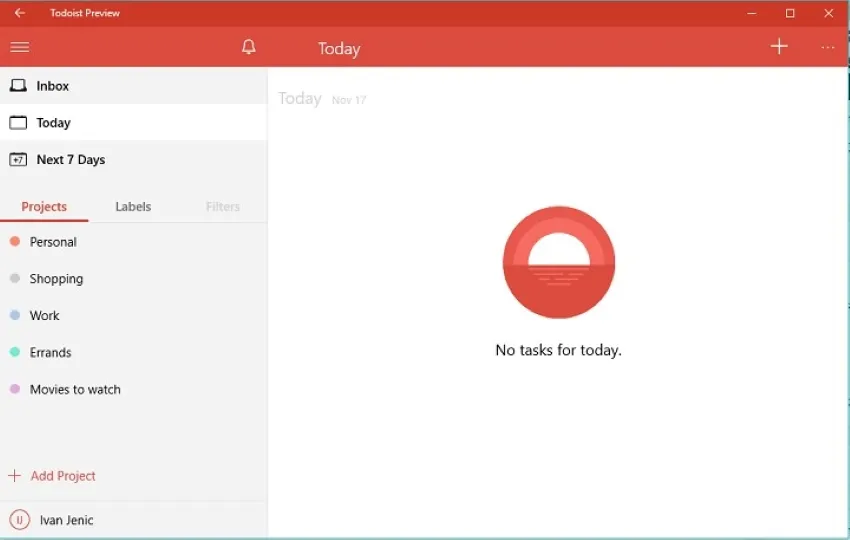
Zalety:
- Ty możesz zaplanować zadania z wyprzedzeniem, ustawić alarmy i ustalić priorytety, aby lepiej zarządzać przepływem pracy.
- Todoist pozwala użytkownikom dostosowywać widoki zadań do swoich potrzeb i stylów za pomocą spersonalizowanych tablic, etykiet, filtrów i motywów.
- Użytkownicy mogą przekazywać wiadomości e-mail do Todoist w formie zadań, notatek lub komentarzy.
Wady:
- Bezpłatna wersja Todoist ma nieco ograniczone funkcje.
Część 2: Często zadawane pytania dotyczące aplikacji do robienia notatek dla systemu Windows
Czy system Windows ma aplikację do robienia notatek?
Tak, w systemie Windows jest wbudowana aplikacja do robienia notatek. Microsoft OneNote to aplikacja do robienia notatek, która jest wstępnie zainstalowana na urządzeniach z systemem Windows i za jej pomocą można łatwo robić notatki. Ma jednak tylko podstawową funkcję robienia notatek, a jeśli chcesz mieć wszelkiego rodzaju narzędzia do adnotacji, takie jak wyróżnianie, notatki samoprzylepne, stemple itp., możesz wypróbować UPDF, który oferuje najpotężniejsze narzędzia do oznaczania.
Czy GoodNotes jest dostępny dla systemu Windows?
Nie, GoodNotes nie jest dostępny dla systemu Windows. Oprogramowanie można znaleźć tylko w App Store. Jeśli szukasz aplikacji do robienia notatek w dokumentach PDF, wybierz UPDF, a ona Cię zaskoczy.
Jaka jest najlepsza aplikacja do robienia notatek dla systemu Windows?
Najlepszą aplikacją do robienia notatek dla systemu Windows jest UPDF. Dzięki innowacyjnym funkcjom i bogatemu zestawowi narzędzi UPDF zawiera wszystko, czego możesz potrzebować w aplikacji do robienia notatek. Ma przyjazny dla użytkownika interfejs i szybką prędkość otwierania dokumentów. Możesz dodać tyle notatek, ile chcesz, ponieważ zapewnia wszelkiego rodzaju narzędzia do adnotacji. UPDF jest teraz w dużej wyprzedaży, skorzystaj z okazji, aby kupić i skorzystać ze zniżki do 60%!
Kata-kata Terakhir
Ada berbagai macam aplikasi yang dirancang untuk membantu Anda membuat catatan di PC, dengan beberapa aplikasi pencatat terbaik untuk Windows yang tercantum di atas, kini Anda bisa menentukan pilihan perangkat lunak mana yang akan dipilih. Jika Anda ingin membuat catatan pada eBook dan PDF Anda, UPDF cocok untuk Anda - unduh dan cobalah sekarang!
Windows • macOS • iOS • Android 100% aman
 UPDF
UPDF
 UPDF untuk Windows
UPDF untuk Windows UPDF untuk Mac
UPDF untuk Mac UPDF untuk iPhone/iPad
UPDF untuk iPhone/iPad UPDF untuk Android
UPDF untuk Android UPDF AI Online
UPDF AI Online UPDF Sign
UPDF Sign Edit PDF
Edit PDF Anotasi PDF
Anotasi PDF Buat PDF
Buat PDF Formulir PDF
Formulir PDF Edit Tautan
Edit Tautan Konversi PDF
Konversi PDF OCR
OCR PDF ke Word
PDF ke Word PDF ke Gambar
PDF ke Gambar PDF ke Excel
PDF ke Excel Atur PDF
Atur PDF Gabung PDF
Gabung PDF Pisah PDF
Pisah PDF Potong PDF
Potong PDF Putar PDF
Putar PDF Lindungi PDF
Lindungi PDF Tanda Tangan PDF
Tanda Tangan PDF Redaksi PDF
Redaksi PDF Sanitasi PDF
Sanitasi PDF Hapus Keamanan
Hapus Keamanan Baca PDF
Baca PDF UPDF Cloud
UPDF Cloud Kompres PDF
Kompres PDF Cetak PDF
Cetak PDF Proses Massal
Proses Massal Tentang UPDF AI
Tentang UPDF AI Solusi AI UPDF
Solusi AI UPDF Panduan Pengguna AI
Panduan Pengguna AI Tanya Jawab tentang UPDF AI
Tanya Jawab tentang UPDF AI Ringkasan PDF
Ringkasan PDF Terjemahkan PDF
Terjemahkan PDF Ngobrol dengan PDF
Ngobrol dengan PDF Ngobrol dengan AI
Ngobrol dengan AI Ngobrol dengan gambar
Ngobrol dengan gambar PDF ke Peta Pikiran
PDF ke Peta Pikiran Penjelasan PDF
Penjelasan PDF Riset Akademik
Riset Akademik Pencarian Makalah
Pencarian Makalah Penyunting AI
Penyunting AI Penulis AI
Penulis AI Asisten Pekerjaan Rumah AI
Asisten Pekerjaan Rumah AI Pembuat Kuis AI
Pembuat Kuis AI Penyelesai Matematika AI
Penyelesai Matematika AI PDF ke Word
PDF ke Word PDF ke Excel
PDF ke Excel PDF ke PowerPoint
PDF ke PowerPoint Panduan Pengguna
Panduan Pengguna Trik UPDF
Trik UPDF Tanya Jawab
Tanya Jawab Ulasan UPDF
Ulasan UPDF Pusat Unduhan
Pusat Unduhan Blog
Blog Ruang Berita
Ruang Berita Spesifikasi Teknis
Spesifikasi Teknis Pembaruan
Pembaruan UPDF vs. Adobe Acrobat
UPDF vs. Adobe Acrobat UPDF vs. Foxit
UPDF vs. Foxit UPDF vs. PDF Expert
UPDF vs. PDF Expert










 Idham Wijaya
Idham Wijaya 
